คู่มือผู้ใช้ iPod touch
- ยินดีต้อนรับ
- มีอะไรใหม่ใน iOS 12
-
- ปลุกและปลดล็อค
- เรียนรู้คำสั่งนิ้วพื้นฐาน
- สำรวจหน้าจอโฮมและแอพต่างๆ
- เปลี่ยนการตั้งค่า
- ถ่ายภาพหน้าจอ
- ปรับความดัง
- เปลี่ยนหรือปิดเสียง
- ค้นหาเนื้อหา
- ใช้และกำหนดศูนย์ควบคุมเอง
- ดูและจัดระเบียบมุมมองวันนี้
- เข้าถึงคุณสมบัติจากหน้าจอล็อค
- เดินทางพร้อมกับ iPod touch
- ตั้งเวลาหน้าจอ การอนุญาต และข้อจำกัด
- เชื่อมข้อมูล iPod touch โดยใช้ iTunes
- ชาร์จและตรวจสอบแบตเตอรี่
- เรียนรู้ความหมายของไอคอนสถานะ
-
- เริ่มต้นด้วยคุณสมบัติการช่วยการเข้าถึง
- ปุ่มลัดการช่วยการเข้าถึง
-
-
- เปิดใช้แล้วฝึกหัดใช้ VoiceOver
- เปลี่ยนการตั้งค่า VoiceOver ของคุณ
- เรียนรู้คำสั่งนิ้ว VoiceOver
- สั่งงาน iPod touch โดยใช้คำสั่งนิ้ว VoiceOver
- ควบคุม VoiceOver โดยใช้ตัวหมุน
- ใช้แป้นพิมพ์บนหน้าจอ
- เขียนด้วยนิ้วของคุณ
- ควบคุม VoiceOver ด้วย Magic Keyboard
- ป้อนอักษรเบรลล์ให้แสดงบนหน้าจอโดยใช้ VoiceOver
- ใช้เครื่องแสดงผลอักษรเบรลล์
- ใช้ VoiceOver ในแอพต่างๆ
- อ่านสิ่งที่เลือก อ่านหน้าจอ และเสียงอ่านขณะป้อน
- ซูมเข้าบนหน้าจอ
- แว่นขยาย
- การตั้งค่าจอภาพ
-
- การใช้งานเครื่องตามที่กำหนด
- ลิขสิทธิ์
เล่นเพลงบน iPod touch
ใช้ กำลังเล่นอยู่ ในแอพเพลง ![]() เพื่อเล่น หยุดพัก ข้าม สุ่ม และเล่นซ้ำเพลง
เพื่อเล่น หยุดพัก ข้าม สุ่ม และเล่นซ้ำเพลง
ควบคุมการเล่น
แตะเครื่องเล่นเพื่อแสดงหน้าจอกำลังเล่นอยู่ ที่ซึ่งคุณสามารถใช้การควบคุมเหล่านี้ได้:
เล่นเพลงปัจจุบัน | |||||||||||
หยุดพักการเล่น | |||||||||||
ข้ามไปยังเพลงถัดไป แตะค้างไว้เพื่อเลื่อนเพลงปัจจุบันอย่างเร็วไปข้างหน้า | |||||||||||
กลับไปที่ตอนต้นของเพลง แตะอีกครั้งเพื่อเล่นเพลงก่อนหน้าในอัลบั้มหรือเพลย์ลิสต์ แตะค้างไว้เพื่อเลื่อนถอยกลับในเพลงปัจจุบัน | |||||||||||
ซ่อนกำลังเล่นอยู่ | |||||||||||
เพิ่มเพลงไปยังคลังของคุณ | |||||||||||
ดาวน์โหลดเพลงไปยัง iPod touch ดู ดาวน์โหลดเพลงจาก Apple Music ไปยัง iPod touch ของคุณ | |||||||||||
สตรีมเพลงไปยังอุปกรณ์ที่สามารถใช้งานบลูทูธหรือ AirPlay ได้ | |||||||||||
ดูตัวเลือกเพิ่มเติม เช่น เพิ่มไปยังเพลย์ลิสต์ แชร์เพลง เนื้อเพลง และอื่นๆ | |||||||||||
ปัดขึ้น แล้วแตะเพื่อเล่นเพลงของคุณแบบสุ่ม แตะอีกครั้งเพื่อปิดการสุ่ม | |||||||||||
ปัดขึ้น แล้วแตะเพื่อเล่นซ้ำอัลบั้มหรือเพลย์ลิสต์ แตะสองครั้งเพื่อเล่นซ้ำเพลงเดียว | |||||||||||
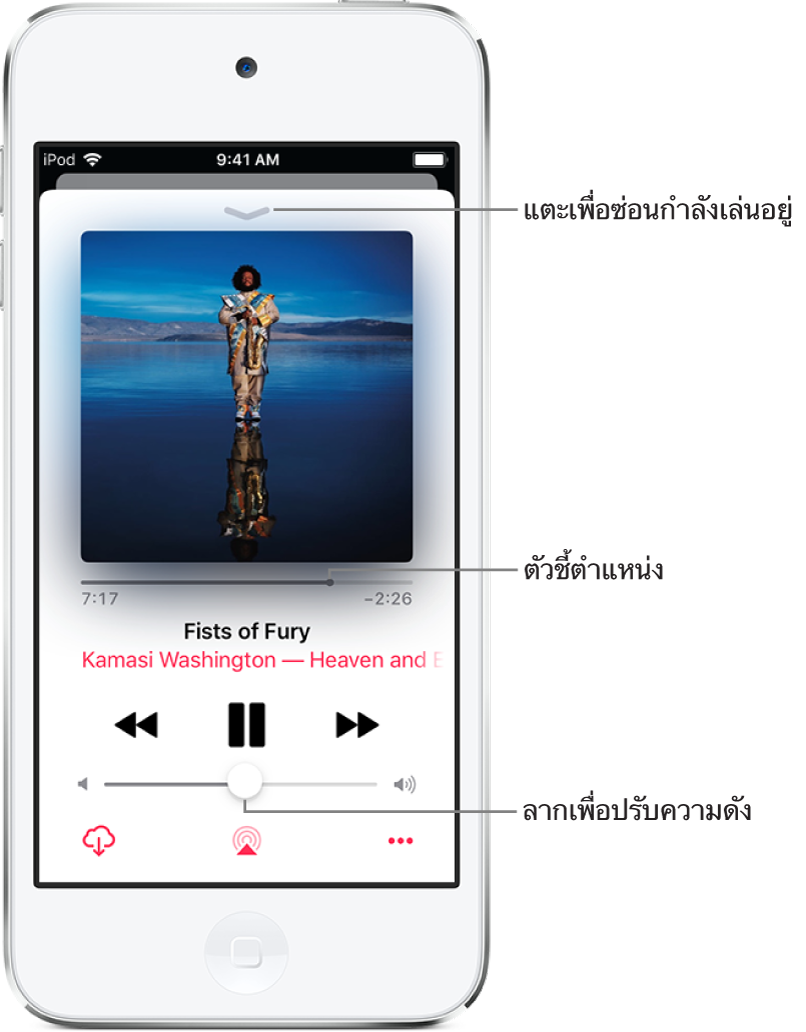
ปรับความดัง ดูเนื้อเพลง และอื่นๆ
หน้าจอกำลังเล่นอยู่จะมีตัวเลือกเพิ่มเติมสำหรับควบคุมและเข้าถึงเพลง
ปรับความดัง: ลากแถบเลื่อนความดัง
คุณยังสามารถใช้ปุ่มปรับเสียงที่ด้านข้างของ iPod touch ได้ด้วย
นำทางไปยังศิลปิน อัลบั้ม หรือเพลย์ลิสต์: แตะศิลปิน ชื่ออัลบั้ม หรือชื่อเพลย์ลิสต์ด้านล่างชื่อเพลง แล้วเลือกเพื่อไปที่ศิลปิน อัลบั้ม หรือเพลย์ลิสต์
ถูไปยังจุดใดๆ ในเพลง: ลากตัวชี้ตำแหน่ง
ดูเนื้อเพลง: ปัดขึ้นเพื่อดูเนื้อเพลง แล้วแตะ แสดง หรือแตะ ซ่อน เพื่อซ่อนเนื้อเพลง
เนื้อเพลงอาจมีให้ไม่ครบทุกเพลง การดูเนื้อเพลงจะต้องใช้ Apple Music
ใช้คิวรายการถัดไป
แตะเครื่องเล่นเพื่อเปิดกำลังเล่นอยู่
ปัดขึ้น แล้วแตะเพลงเพื่อเล่นและเพลงที่ตามมา
ในการเรียงรายการใหม่ ให้ลาก

ในการเพิ่มเพลงและวิดีโอไปยังคิวรายการถัดไปเมื่อเลือกหาเพลง ให้แตะ ![]() แล้วเลือก เล่นถัดไป เพื่อเล่นเพลงหรือวิดีโอทันทีหลังจากรายการกำลังเล่นอยู่ในตอนนี้ แตะ เล่นในภายหลัง เพื่อเพิ่มรายการไปยังท้ายคิว
แล้วเลือก เล่นถัดไป เพื่อเล่นเพลงหรือวิดีโอทันทีหลังจากรายการกำลังเล่นอยู่ในตอนนี้ แตะ เล่นในภายหลัง เพื่อเพิ่มรายการไปยังท้ายคิว
เคล็ดลับ: ถ้าคุณใช้ HomePod เพื่อสตรีมเพลงและเพื่อนของคุณอยู่ในเครือข่าย Wi-Fi เดียวกัน พวกเขาสามารถเพิ่มและเรียงรายการใหม่ในคิวรายการถัดไปได้ ในการเรียนรู้เพิ่มเติมเกี่ยวกับการเข้าถึงลำโพง HomePod โปรดดูคู่มือผู้ใช้ HomePod
สตรีมเพลงไปยังอุปกรณ์ที่สามารถใช้งานบลูทูธหรือ AirPlay ได้
แตะเครื่องเล่นเพื่อเปิดกำลังเล่นอยู่
แตะ
 จากนั้นเลือกอุปกรณ์
จากนั้นเลือกอุปกรณ์
ดู เชื่อมต่ออุปกรณ์บลูทูธกับ iPod touch และ สตรีมเสียงและวิดีโอไปยังอุปกรณ์อื่นๆ จาก iPod touch
หมายเหตุ: คุณสามารถเล่นเพลงเดียวกันบนอุปกรณ์ที่สามารถใช้งานร่วมกับ AirPlay 2 หลายเครื่องได้ เช่น ลำโพง HomePod หลายเครื่อง ดู ควบคุมการเล่นเสียงบนอุปกรณ์หลายเครื่องด้วย iPod touch
ในการรับการควบคุมเสียงบนหน้าจอล็อคหรือเมื่อกำลังใช้แอพอื่นอยู่ ให้เปิดศูนย์ควบคุม แล้วแตะบัตรเสียง










